Aprire un'app su Windows 10 è facile se lo haiè stato aggiunto al menu Start. In caso contrario, c'è sempre l'elenco delle app nel menu Start che ti permetterà di avviare la maggior parte delle tue app. Naturalmente, non tutte le app si aggiungono all'elenco App e gli utenti preferiscono conservare il numero di riquadri che hanno nel menu Start. C'è anche il fatto che il menu Start tende a rompersi a volte. Se non riesci mai ad aprire app su Windows 10 ci sono alcune alternative disponibili.
EXE o collegamento
Ogni app ha un EXE. Puoi trovarlo nell'unità C sotto Programmi o Programmi (x86). L'esecuzione di EXE aprirà l'app ed è sempre possibile creare un collegamento sul desktop di EXE. Il collegamento aprirà anche detta app.
Ricerca di Windows
Ricerca Windows può anche trovare e avviare apppurché tu conosca il nome di un'app. Anche se hai una vaga idea di come si chiama l'app, puoi provare alcune ricerche e troverà la tua app. Fai clic sul risultato corretto e si aprirà l'app. Questo è usato al meglio per le app UWP che non hanno un EXE o per le app portatili o per quelle per le quali non riesci a trovare il file EXE. Se fai clic con il pulsante destro del mouse su un'app nei risultati di ricerca, otterrai un'opzione per eseguire l'app come amministratore.
Run Box
La casella Esegui può anche aprire le app forniteè il nome corretto di EXE da eseguire. Apri la casella Esegui con la scorciatoia da tastiera Win + R. Digitare il nome corretto di EXE, ad esempio, per aprire Chrome, è necessario digitare Chrome.exe e toccare Invio. Se devi eseguire l'app in modalità amministratore, tocca Ctrl + Maiusc + Invio.

Prompt dei comandi
Apri il prompt dei comandi come utente generico. Utilizza il comando cd per passare alla cartella in cui si trova il file EXE dell'app.
Esempio
cd C:Program Files (x86)GoogleChromeApplication
Digita il nome del file EXE per aprire l'app.

Task Manager
Apri Task Manager e vai su File> Esegui nuova attività. Utilizza il pulsante Sfoglia per cercare il file EXE dell'app e, se devi aprirlo con i diritti di amministratore, seleziona l'opzione "Crea questa attività con privilegi di amministratore". Tocca Invio per aprire l'app.
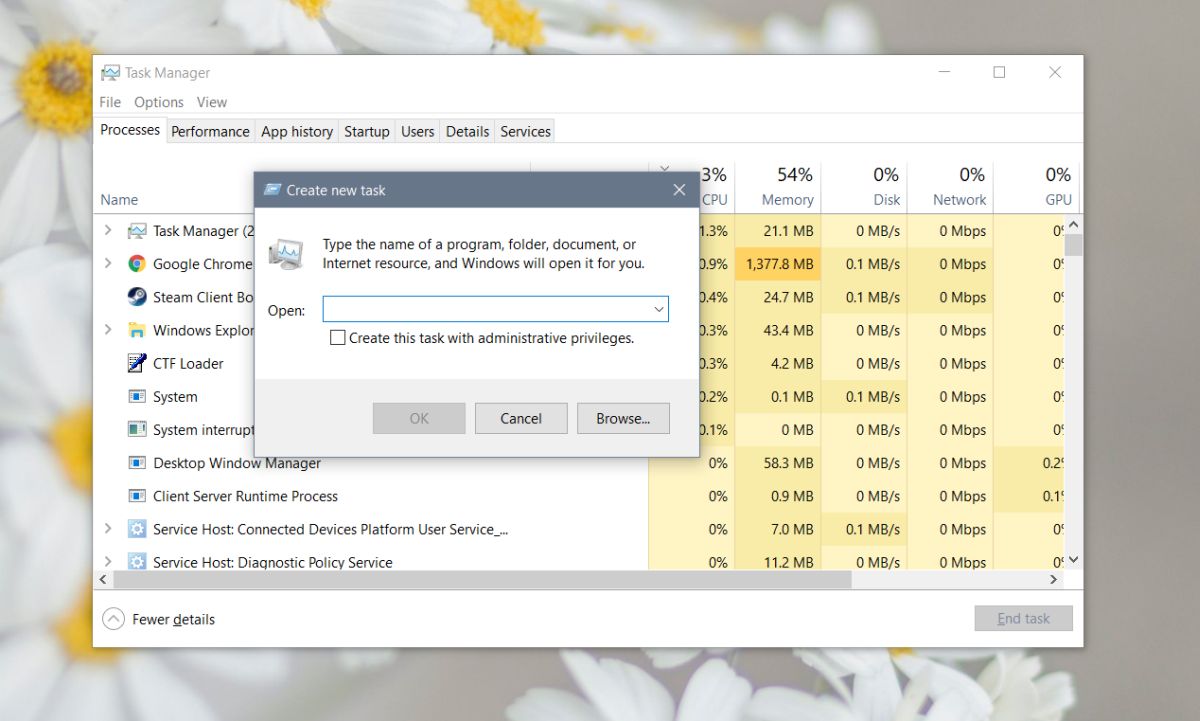
Esistono diversi modi per aprire le appsu Windows 10 e sono lì per una buona ragione. Il menu Start e l'elenco delle app spesso agiscono per gli utenti che non sanno come aprire un'altra app. Allo stesso modo, la ricerca di Windows spesso non riesce a trovare le app, il che significa che gli utenti hanno bisogno di un metodo di backup se vogliono fare qualcosa.













Commenti